Il y a quelques semaines, j’ai fait une série d’articles sur les NAS rapides pour MacG (abonnez-vous), et une (autre) des technologies testées est intéressante : l’IP over Thunderbolt avec un NAS.
L’IP over Thunderbolt, j’en ai parlé il y a longtemps, quand Apple a intégré ça. J’avais testé en 2018, mais ça existe depuis OS X Mavericks (2013). Le fonctionnement est très basique : macOS propose une interface réseau virtuelle à 10 Gb/s qui passe directement à travers les câbles Thunderbolt. C’est la même chose que l’IP over FireWire mais évidemment en plus rapide. D’ailleurs, Intel a annoncé récemment le Thunderbolt 5 qui va permettre d’atteindre 20 Gb/s avec ce mode IP over Thunderbolt.
On a donc besoin de deux appareils avec du Thunderbolt – un second mac ou un NAS – et d’un câble Thunderbolt (comptez 45 à 150 € selon la longueur). Par défaut, on va se retrouver avec une adresse IP auto-assignée, mais on peut parfaitement en choisir une manuellement, c’est encore le plus simple. Et comme je l’explique dans le dossier de MacG, on peut aussi partager le réseau vers le Thunderbolt. Dans les Réglages système, il faut aller dans Général puis Partage et cliquer sur le ⓘ à côté de Partage Internet. Là, on choisit l’interface connecté au net (par exemple l’Ethernet) pour Partager votre connexion depuis et la connexion Thunderbolt dans Aux ordinateurs via (probablement sous le nom Thunderbolt Bridge). Ensuite, on peut activer.
Une fois l’adresse IP connectée, parlons NAS. Parce que ce n’est pas intuitif : les quelques modèles de NAS QNAP qui proposent ça – ça fait un moment que je voulais tester – ne sont pas vus comme des disques durs externes. L’interface Thunderbolt ne sert qu’à une chose : c’est une connexion réseau comme une autre. J’ai testé le TVS-472XT, un modèle haut de gamme – Core i3, quatre baies, Thunderbolt, Ethernet 10 Gb/s, etc. – qui a une carte par défaut. Elle propose deux ports qui ne servent qu’à ça et il suffit de brancher un câble et d’aller dans l’interface pour fixer une IP.
Ensuite ? Ca va vite. Globalement, on peut atteindre le maximum de l’interface, c’est-à-dire environ 1 100 Mo/s. Il faut évidemment des SSD côté NAS pour ça (le NAS testé a deux emplacements M.2 et j’ai testé avec quatre SSD 2,5 pouces de 1 To).
Quelques petites remarques
Premier point, il n’existe pas de switchs Thunderbolt, mais on peut donc partager la connexion d’un Mac vers le Thunderbolt. Si le Mac a plusieurs prises, on peut partager la même IP sur toutes les prises, donc un Mac mini avec quatre prises fait en quelque sorte office de switch 4 ports.
Deuxième truc, même si le NAS est Thunderbolt 3, ça fonctionne avec les vieux Mac. Il faut juste un adaptateur Thunderbolt 3 vers 2 Apple et un câble Thunderbolt 2.
Troisième point, QNAP a des NAS qui peuvent recevoir une carte Thunderbolt en option. Elle vaut 160 € et elle est semi-propriétaire : on ne peut pas juste mettre une carte classique dedans. Il vaut donc mieux vérifier avant si le NAS est bien compatible.
Et dernier point, la gestion côté Mac est un peu bizarre. De base, tous les ports ont la même adresse IP et font partie de la même interface virtuelle. Techniquement, on peut les séparer : dans Réglages système -> Réseau, il faut cliquer sur les … en bas à droite puis choisir Gérer les interfaces virtuelles. Là, on peut définir qu’un bridge Thunderbolt emploie (par exemple) uniquement la prise 1 et créer un second bridge pour les autres prises.
Mais si vous faites ça, il y a une astuce : même s’il est techniquement possible de créer quatre interfaces sur un Mac avec quatre prises, ça ne marchera pas. En fait, on a droit à une interface par contrôleur dans la pratique. Sur un MacBook Pro, par exemple, il y a un contrôleur pour les ports de droite et un pour ceux de gauche. Et ça ne permet pas le SMB Multichannel avec le NAS, pour exactement la même raison : les deux prises du NAS sont liées au même contrôleur.
Pour le reste, il est possible de faire des réseaux compliqués, surtout si vous avez des Mac avec plusieurs prises libres : on peut chaîner, garder un Mac central, etc. La seule contrainte, c’est qu’il existe une route d’un Mac vers un autre.
Pour conclure, c’est plutôt efficace pour accéder rapidement à un NAS Thunderbolt avec un bon débit. Parce que dans le cas du NAS QNAP testé, l’autre alternative rapide est l’Ethernet à 10 Gb/s. Mais à part si vous avez un Mac Studio ou un Mac Pro (qui ont de l’Ethernet 10 Gb/s en standard), ça monte assez vite. L’option vaut 115 € sur Mac mini et une carte externe de base vaut aux environs de 200 € en Thunderbolt 3, sans le switch probablement nécessaire. Ici, on a juste besoin d’un câble Thunderbolt plus ou moins long. Pour être honnête, le NAS demeure audible, donc le plus long possible c’est le mieux…
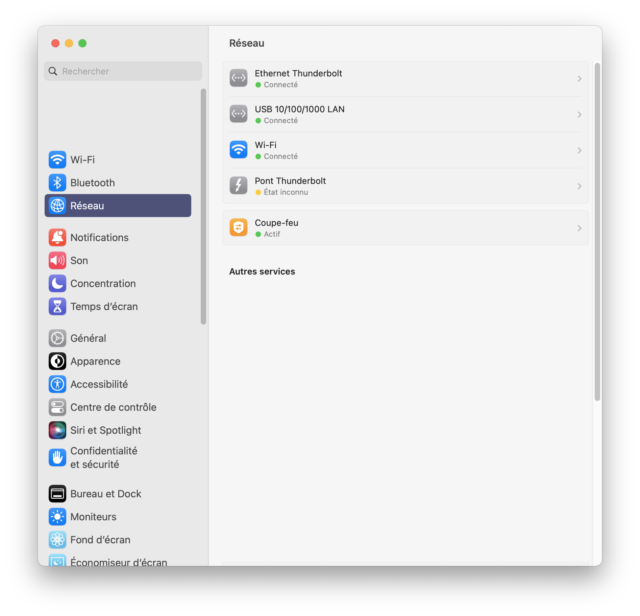
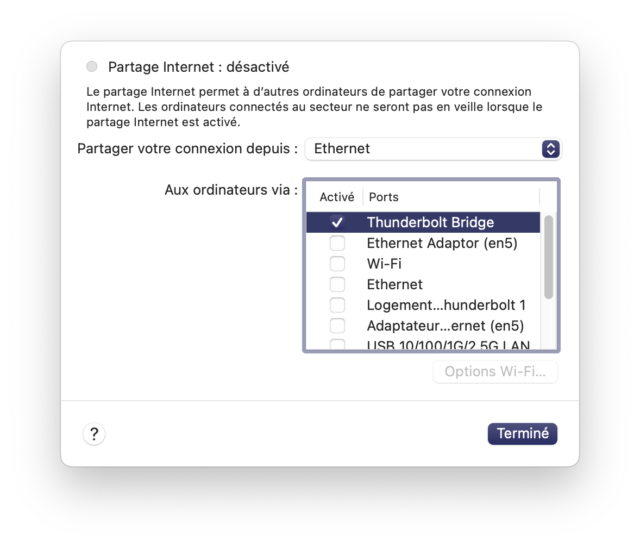
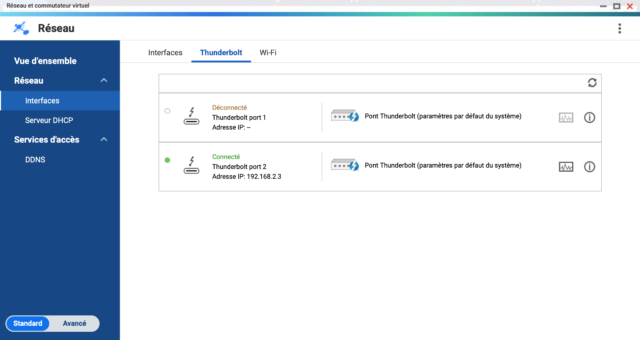
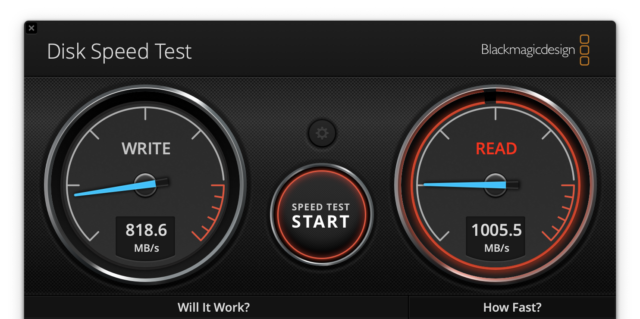
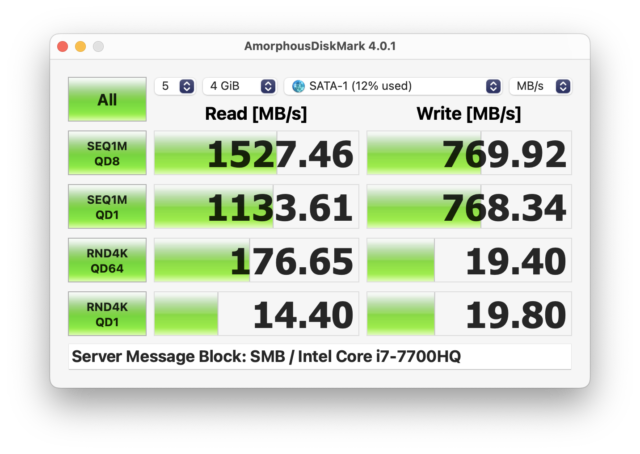
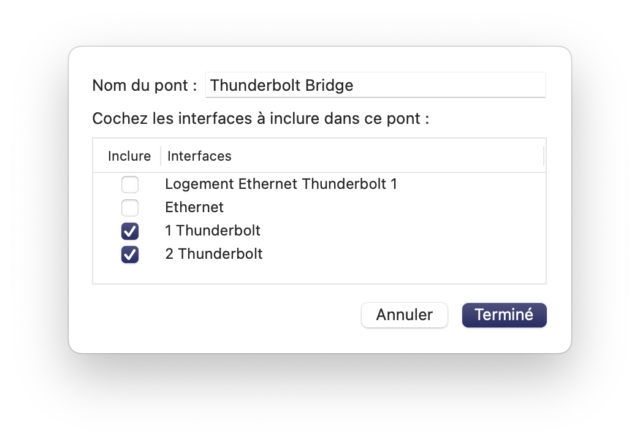



Bonjour.
Acquéreur d’un NAS Qnap Thunderbolt (tvs-674xt) depuis peu, je me pose la question de savoir si plusieurs Mac pourraient y avoir accès au travers d’un hub Thunderbolt ?
je m’explique : actuellement 2 Macs sont reliés aux 2 ports Thunderbolt du NAS, mais prochainement un 3e Mac va arrivé et nous voudrions qu’il bénéficie aussi de la vitesse de connexion Thunderbolt. au NAS.
Serait-il donc possible que cette 3e machine connéctée au hub, lui même branché sur l’un des Mac reliés au NAS, puisse accèder au nas ?
Merci d’avancée la réponse.
C’est une bonne question. En fait, je n’ai pas encore essayé de hub Thunderbolt, mais c’est prévu un jour, OWC en a notamment au catalogue. Sur le papier, ça fonctionne, comme pour les hub FireWire. Mais ça reste assez cher (environ 200 €) et je ne sais pas si c’est totalement compatible Thunderbolt 3 par exemple.
Il y a par exemple ça, avec quatre ports https://amzn.to/3E3IJ5B